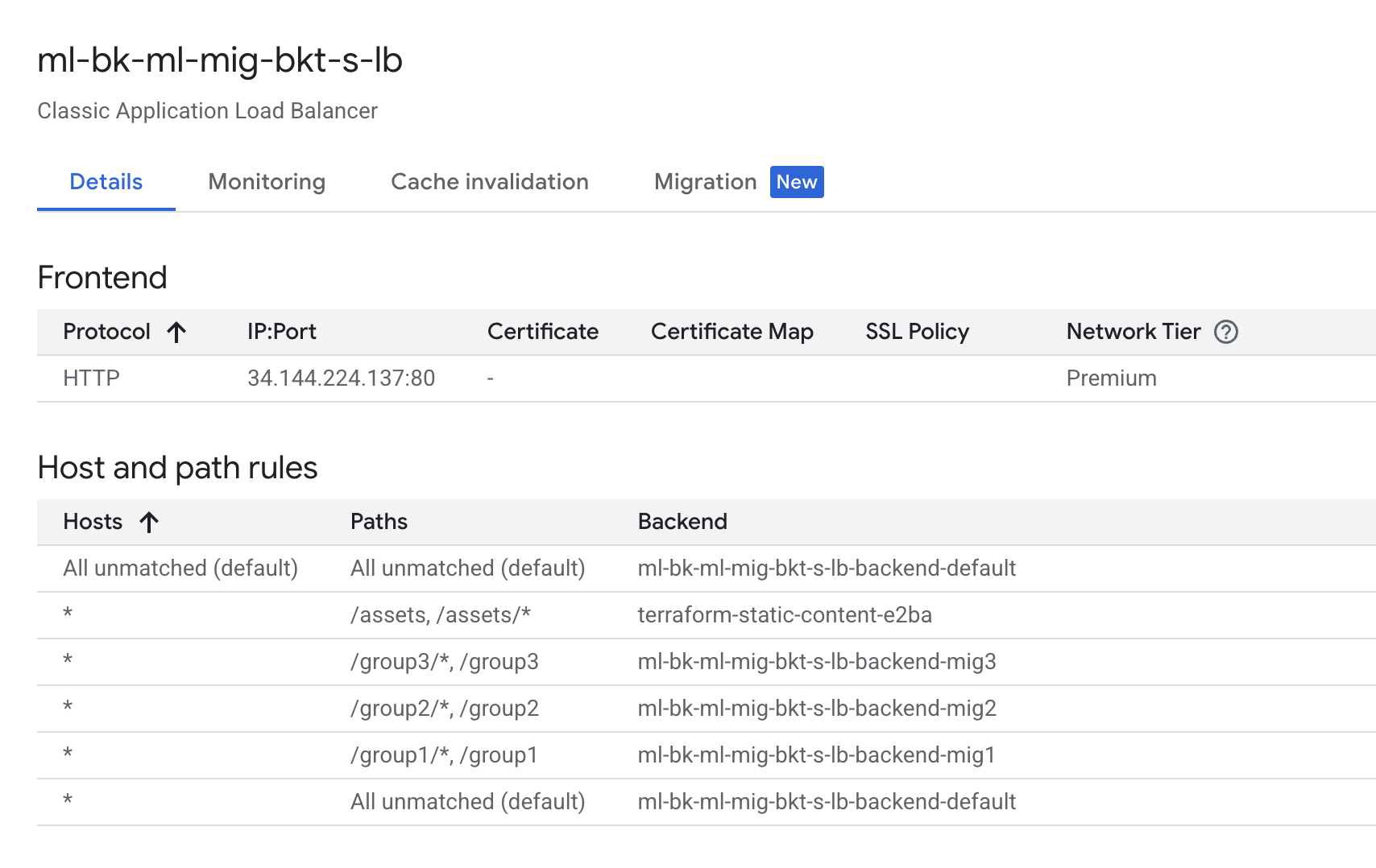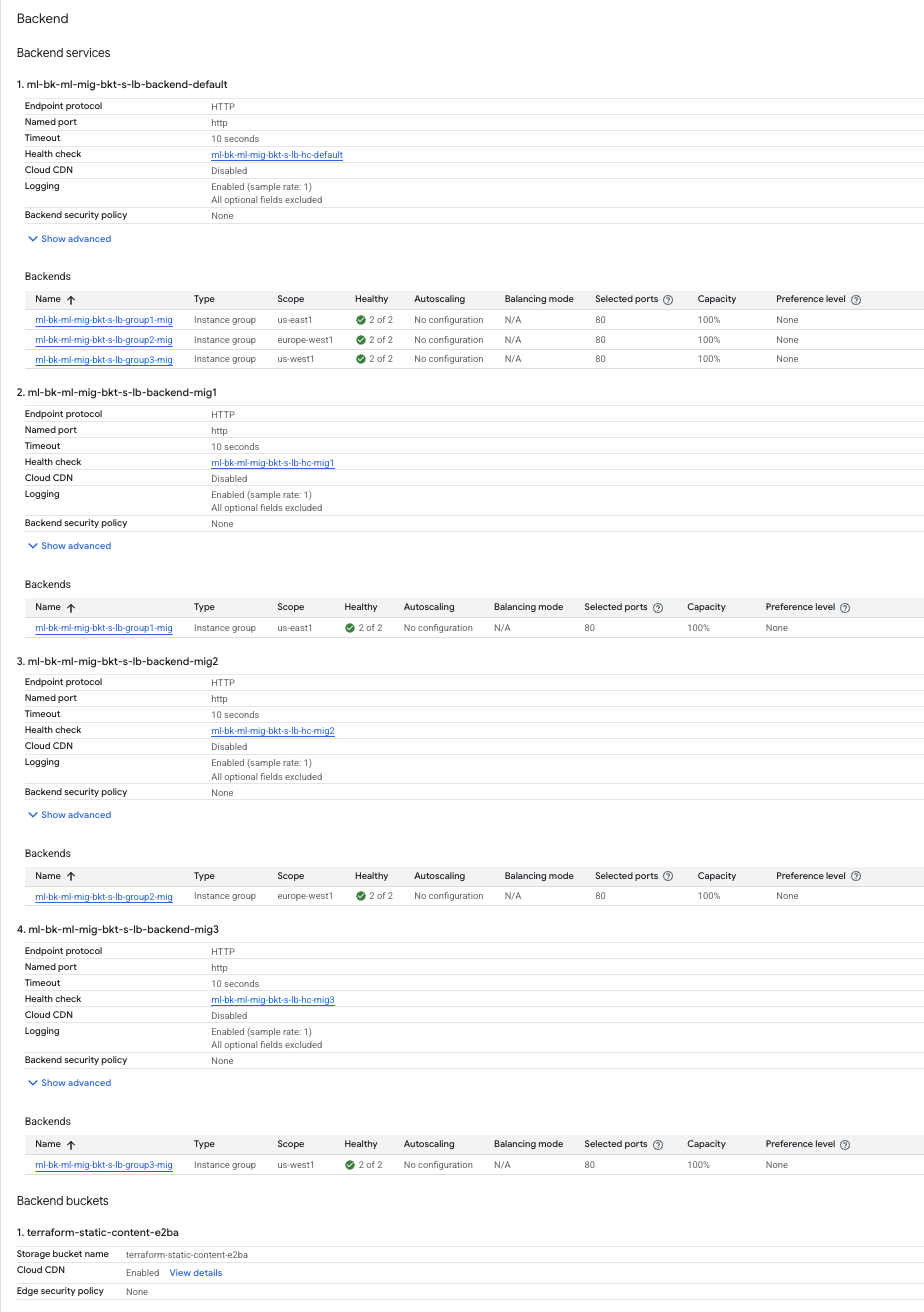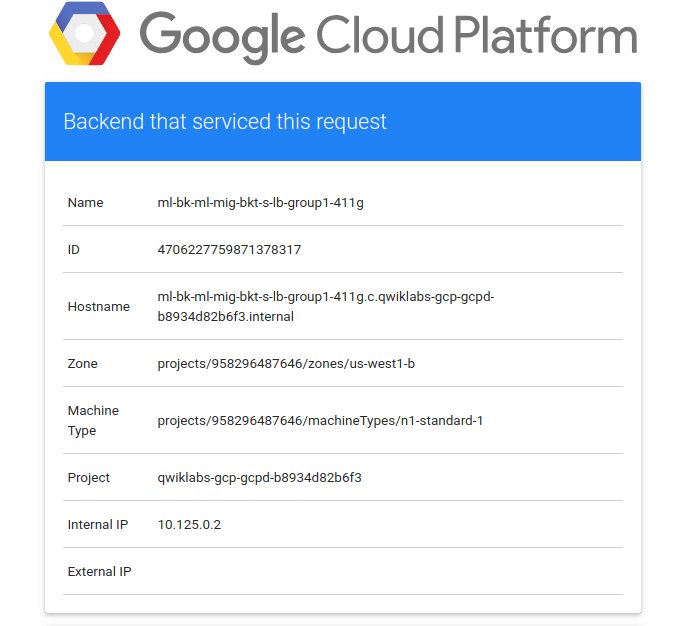GSP206

Überblick
In diesem Lab erstellen Sie einen HTTPS-Load-Balancer, um Traffic an eine benutzerdefinierte URL-Zuordnung weiterzuleiten. Die URL-Zuordnung sendet Traffic an die Ihnen am nächsten gelegene Region, wobei statische Assets durch einen Cloud Storage-Bucket bereitgestellt werden. Den TLS-Schlüssel und das TLS-Zertifikat generiert Terraform über den TLS-Anbieter.
Das folgende Diagramm zeigt die Architektur, die Sie in diesem Lab erstellen:
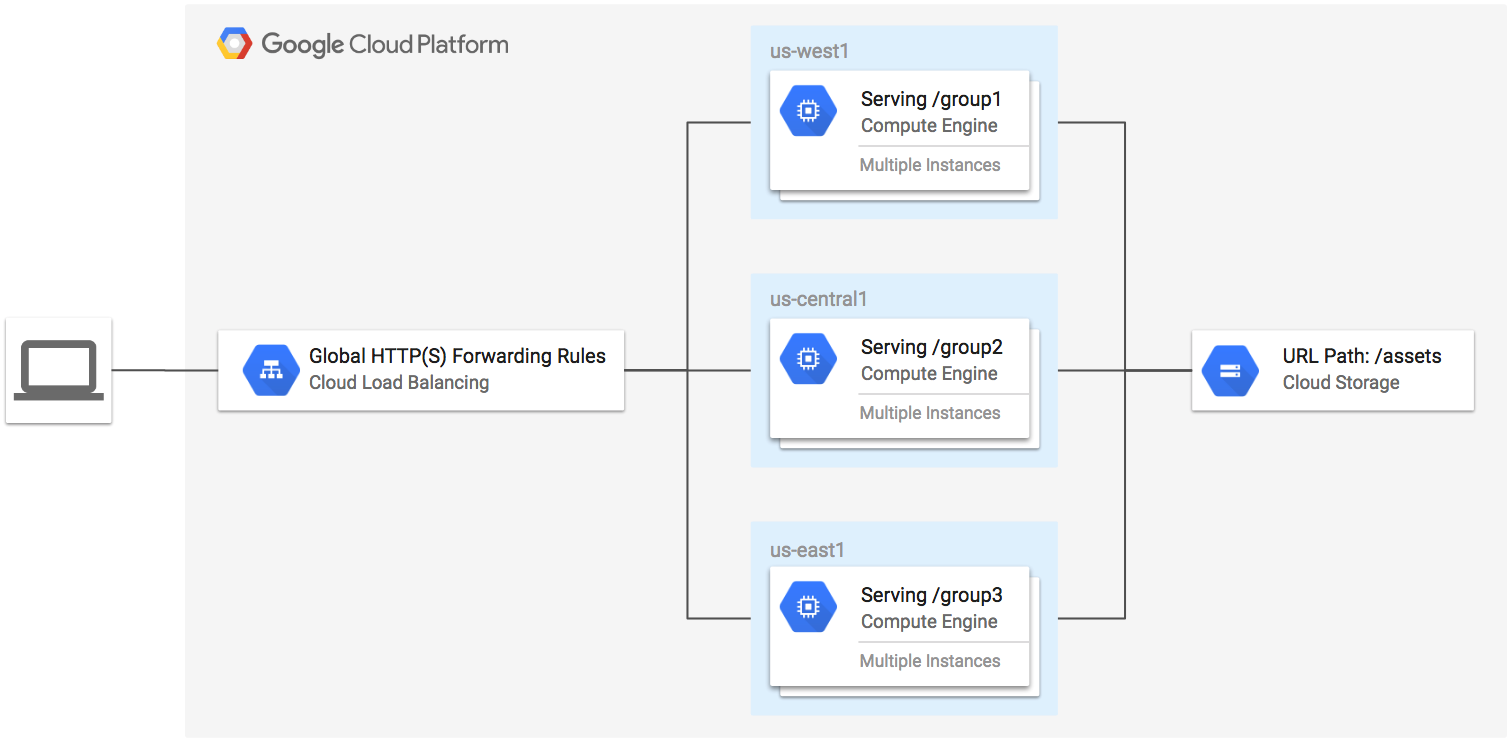
Ziele
Aufgaben in diesem Lab:
- Mehr über die Load-Balancing-Module für Terraform erfahren
- Terraform in der Google Cloud-Umgebung konfigurieren
- Globalen inhaltsbasierten HTTPS-Load-Balancer erstellen
Einrichtung und Anforderungen
Vor dem Klick auf „Start Lab“ (Lab starten)
Lesen Sie diese Anleitung. Labs sind zeitlich begrenzt und können nicht pausiert werden. Der Timer beginnt zu laufen, wenn Sie auf Lab starten klicken, und zeigt Ihnen, wie lange Google Cloud-Ressourcen für das Lab verfügbar sind.
In diesem praxisorientierten Lab können Sie die Lab-Aktivitäten in einer echten Cloud-Umgebung durchführen – nicht in einer Simulations- oder Demo-Umgebung. Dazu erhalten Sie neue, temporäre Anmeldedaten, mit denen Sie für die Dauer des Labs auf Google Cloud zugreifen können.
Für dieses Lab benötigen Sie Folgendes:
- Einen Standardbrowser (empfohlen wird Chrome)
Hinweis: Nutzen Sie den privaten oder Inkognitomodus (empfohlen), um dieses Lab durchzuführen. So wird verhindert, dass es zu Konflikten zwischen Ihrem persönlichen Konto und dem Teilnehmerkonto kommt und zusätzliche Gebühren für Ihr persönliches Konto erhoben werden.
- Zeit für die Durchführung des Labs – denken Sie daran, dass Sie ein begonnenes Lab nicht unterbrechen können.
Hinweis: Verwenden Sie für dieses Lab nur das Teilnehmerkonto. Wenn Sie ein anderes Google Cloud-Konto verwenden, fallen dafür möglicherweise Kosten an.
Lab starten und bei der Google Cloud Console anmelden
-
Klicken Sie auf Lab starten. Wenn Sie für das Lab bezahlen müssen, wird ein Dialogfeld geöffnet, in dem Sie Ihre Zahlungsmethode auswählen können.
Auf der linken Seite befindet sich der Bereich „Details zum Lab“ mit diesen Informationen:
- Schaltfläche „Google Cloud Console öffnen“
- Restzeit
- Temporäre Anmeldedaten für das Lab
- Ggf. weitere Informationen für dieses Lab
-
Klicken Sie auf Google Cloud Console öffnen (oder klicken Sie mit der rechten Maustaste und wählen Sie Link in Inkognitofenster öffnen aus, wenn Sie Chrome verwenden).
Im Lab werden Ressourcen aktiviert. Anschließend wird ein weiterer Tab mit der Seite „Anmelden“ geöffnet.
Tipp: Ordnen Sie die Tabs nebeneinander in separaten Fenstern an.
Hinweis: Wird das Dialogfeld Konto auswählen angezeigt, klicken Sie auf Anderes Konto verwenden.
-
Kopieren Sie bei Bedarf den folgenden Nutzernamen und fügen Sie ihn in das Dialogfeld Anmelden ein.
{{{user_0.username | "Username"}}}
Sie finden den Nutzernamen auch im Bereich „Details zum Lab“.
-
Klicken Sie auf Weiter.
-
Kopieren Sie das folgende Passwort und fügen Sie es in das Dialogfeld Willkommen ein.
{{{user_0.password | "Password"}}}
Sie finden das Passwort auch im Bereich „Details zum Lab“.
-
Klicken Sie auf Weiter.
Wichtig: Sie müssen die für das Lab bereitgestellten Anmeldedaten verwenden. Nutzen Sie nicht die Anmeldedaten Ihres Google Cloud-Kontos.
Hinweis: Wenn Sie Ihr eigenes Google Cloud-Konto für dieses Lab nutzen, können zusätzliche Kosten anfallen.
-
Klicken Sie sich durch die nachfolgenden Seiten:
- Akzeptieren Sie die Nutzungsbedingungen.
- Fügen Sie keine Wiederherstellungsoptionen oder Zwei-Faktor-Authentifizierung hinzu (da dies nur ein temporäres Konto ist).
- Melden Sie sich nicht für kostenlose Testversionen an.
Nach wenigen Augenblicken wird die Google Cloud Console in diesem Tab geöffnet.
Hinweis: Wenn Sie auf Google Cloud-Produkte und ‑Dienste zugreifen möchten, klicken Sie auf das Navigationsmenü oder geben Sie den Namen des Produkts oder Dienstes in das Feld Suchen ein.

Cloud Shell aktivieren
Cloud Shell ist eine virtuelle Maschine, auf der Entwicklertools installiert sind. Sie bietet ein Basisverzeichnis mit 5 GB nichtflüchtigem Speicher und läuft auf Google Cloud. Mit Cloud Shell erhalten Sie Befehlszeilenzugriff auf Ihre Google Cloud-Ressourcen.
-
Klicken Sie oben in der Google Cloud Console auf Cloud Shell aktivieren  .
.
-
Klicken Sie sich durch die folgenden Fenster:
- Fahren Sie mit dem Informationsfenster zu Cloud Shell fort.
- Autorisieren Sie Cloud Shell, Ihre Anmeldedaten für Google Cloud API-Aufrufe zu verwenden.
Wenn eine Verbindung besteht, sind Sie bereits authentifiziert und das Projekt ist auf Project_ID, eingestellt. Die Ausgabe enthält eine Zeile, in der die Project_ID für diese Sitzung angegeben ist:
Ihr Cloud-Projekt in dieser Sitzung ist festgelegt als {{{project_0.project_id | "PROJECT_ID"}}}
gcloud ist das Befehlszeilentool für Google Cloud. Das Tool ist in Cloud Shell vorinstalliert und unterstützt die Tab-Vervollständigung.
- (Optional) Sie können den aktiven Kontonamen mit diesem Befehl auflisten:
gcloud auth list
- Klicken Sie auf Autorisieren.
Ausgabe:
ACTIVE: *
ACCOUNT: {{{user_0.username | "ACCOUNT"}}}
Um das aktive Konto festzulegen, führen Sie diesen Befehl aus:
$ gcloud config set account `ACCOUNT`
- (Optional) Sie können die Projekt-ID mit diesem Befehl auflisten:
gcloud config list project
Ausgabe:
[core]
project = {{{project_0.project_id | "PROJECT_ID"}}}
Hinweis: Die vollständige Dokumentation für gcloud finden Sie in Google Cloud in der Übersicht zur gcloud CLI.
Aufgabe 1: Beispiel-Repository klonen
Gemini Code Assist in der Cloud Shell-IDE aktivieren
Sie können Gemini Code Assist in einer integrierten Entwicklungsumgebung (Integrated Development Environment, IDE) wie Cloud Shell verwenden, um Unterstützung beim Programmieren zu erhalten oder Probleme mit Ihrem Code zu lösen. Bevor Sie Gemini Code Assist verwenden können, müssen Sie das Tool aktivieren.
- Aktivieren Sie in Cloud Shell die Gemini for Google Cloud API mit dem folgenden Befehl:
gcloud services enable cloudaicompanion.googleapis.com
- Klicken Sie in der Cloud Shell-Symbolleiste auf Editor öffnen.
Hinweis: Klicken Sie zum Öffnen des Cloud Shell-Editors in der Cloud Shell-Symbolleiste auf Editor öffnen. Sie können zwischen Cloud Shell und dem Code-Editor wechseln. Klicken Sie dazu entsprechend auf Editor öffnen oder Terminal öffnen.
-
Klicken Sie im linken Bereich auf das Symbol Einstellungen und suchen Sie unter Einstellungen nach Gemini Code Assist.
-
Suchen Sie nach Gemini Code Assist: Aktivieren und prüfen Sie, ob das Kästchen ausgewählt ist. Schließen Sie dann die Einstellungen.
-
Klicken Sie in der Statusleiste unten auf dem Bildschirm auf Cloud Code – kein Projekt.
-
Autorisieren Sie das Plug-in wie beschrieben. Wenn kein Projekt automatisch ausgewählt wurde, klicken Sie auf Google Cloud-Projekt auswählen und wählen Sie aus.
-
Prüfen Sie, ob Ihr Google Cloud-Projekt () in der Cloud Code-Statusmeldung in der Statusleiste angezeigt wird.
Repository klonen und Dateien aktualisieren
- Klonen Sie im Cloud Shell-Terminal das Repository
terraform-google-lb-http:
git clone https://github.com/terraform-google-modules/terraform-google-lb-http.git
- Rufen Sie das Verzeichnis
multi-backend-multi-mig-bucket-https-lb auf:
cd ~/terraform-google-lb-http/examples/multi-backend-multi-mig-bucket-https-lb
- Klicken Sie in der Cloud Shell-Symbolleiste auf das Symbol Editor öffnen.
Damit Sie produktiver arbeiten können und weniger Kontextwechsel erforderlich sind, bietet Gemini Code Assist KI-basierte intelligente Aktionen direkt in Ihrem Code-Editor. In diesem Abschnitt verwenden Sie Gemini Code Assist, um einige Ressourcen mit Terraform zu ändern.
-
Gehen Sie im Datei-Explorer des Cloud Shell-Editors zu terraform-google-lb-http > examples > multi-backend-multi-mig-bucket-https-lb > main.tf.
-
Öffnen Sie die Konfigurationsdatei main.tf. Dadurch wird Gemini Code Assist aktiviert. Dies lässt sich am Symbol  rechts oben im Editor ablesen.
rechts oben im Editor ablesen.
-
Klicken Sie in der Symbolleiste auf das Symbol Gemini Code Assist: Intelligente Aktionen  .
.
Sie möchten die Argumente create_ssl_certificate und managed_ssl_certificate_domains zum Modul gce-lb-https in der Konfigurationsdatei main.tf hinzufügen.
- Fügen Sie den folgenden Prompt in das Inline-Textfeld von Gemini Code Assist ein, das über die Symbolleiste geöffnet wird, um die Konfigurationsdatei
main.tf zu aktualisieren.
Aktualisiere in der Konfigurationsdatei „main.tf“ das Modul „gce-lb-https“. Füge die folgenden Argumente hinzu, ohne andere Werte zu ändern:
* create_ssl_certificate = true
* managed_ssl_certificate_domains = ["example.com"]
-
Drücken Sie die Eingabetaste, damit Gemini Code Assist den Code entsprechend ändert.
-
Klicken Sie in der Ansicht „Unterschiede“ von Gemini auf Alle Änderungen übernehmen, wenn Sie dazu aufgefordert werden.
Die aktualisierten Argumente für das Modul „gce-lb-https“ in der Konfigurationsdatei „main.tf“ sehen jetzt in etwa so aus:
...
create_url_map = false
ssl = true
create_ssl_certificate = true
managed_ssl_certificate_domains = ["example.com"]
private_key = tls_private_key.example.private_key_pem
certificate = tls_self_signed_cert.example.cert_pem
backends = {
...
-
Öffnen Sie im Cloud Shell-Editor im selben Verzeichnis die Datei variables.tf. Wie zuvor sehen Sie das Symbol  rechts oben im Editor.
rechts oben im Editor.
-
Klicken Sie in der Symbolleiste auf das Symbol Gemini Code Assist: Intelligente Aktionen  .
.
-
Fügen Sie den folgenden Prompt in das Inline-Textfeld von Gemini Code Assist ein, das über die Symbolleiste geöffnet wird, um die Regionsdefinitionen in der Datei variables.tf zu aktualisieren:
Aktualisiere die Regionsdefinitionen in der Datei „variables.tf“, um die folgenden Anforderungen zu erfüllen:
* Setze für die Variable „group1_region“ das Argument „default“ auf {{{project_0.default_region | region 1}}}.
* Setze für die Variable „group2_region“ das Argument „default“ auf {{{project_0.default_region_2 | region 2}}}.
* Setze für die Variable „group3_region“ das Argument „default“ auf {{{project_0.default_region_3 | region 3}}}.
-
Drücken Sie die Eingabetaste, damit Gemini den Code entsprechend ändert.
-
Klicken Sie in der Ansicht „Unterschiede“ von Gemini auf Alle Änderungen übernehmen, wenn Sie dazu aufgefordert werden.
Die aktualisierten Regionsdefinitionen in den Variablenblöcken in der Datei variables.tf sehen jetzt so aus:
variable "group1_region" {
default = "{{{project_0.default_region | region 1}}}"
}
variable "group2_region" {
default = "{{{project_0.default_region_2 | region 2}}}"
}
variable "group3_region" {
default = "{{{project_0.default_region_3 | region 3}}}"
}
variable "network_name" {
default = "ml-bk-ml-mig-bkt-s-lb"
}
variable "project" {
type = string
}
- Wenn Sie diese Zeile bearbeitet haben, müssen Sie die aktualisierte Datei speichern. Klicken Sie dazu im Code-Editor auf die Option Datei und dann auf Speichern.
Aufgabe 2: Terraform ausführen
Arbeitsverzeichnis initialisieren
Mit dem Befehl terraform init wird ein Arbeitsverzeichnis mit Terraform-Konfigurationsdateien initialisiert. Dieser Befehl führt verschiedene Initialisierungsschritte aus, um ein Arbeitsverzeichnis für die Verwendung vorzubereiten. Der Befehl kann bedenkenlos mehrfach ausgeführt werden, um bei Konfigurationsänderungen das Arbeitsverzeichnis entsprechend zu aktualisieren.
- Führen Sie diesen Befehl aus:
terraform init
Beispielausgabe:
...
Terraform has been successfully initialized!
Ausführungsplan erstellen
Mit dem Befehl terraform plan wird ein Ausführungsplan erstellt. Sofern nicht explizit deaktiviert, führt Terraform eine Aktualisierung durch und ermittelt dann, welche Aktionen erforderlich sind, um den in den Konfigurationsdateien angegebenen gewünschten Status zu erreichen.
Mit diesem Befehl können Sie auf praktische Weise prüfen, ob der Ausführungsplan für eine Reihe an Änderungen Ihren Erwartungen entspricht, ohne dass dafür Änderungen an den eigentlichen Ressourcen oder am Status vorgenommen werden müssen. Sie können terraform plan beispielsweise ausführen, bevor Sie eine Änderung endgültig in die Versionsverwaltung übernehmen und so feststellen, ob alles wie vorgesehen funktioniert.
- Führen Sie den folgenden Befehl aus, um einen Ausführungsplan zu erstellen:
terraform plan -out=tfplan -var 'project={{{project_0.project_id | Project ID}}}'
Beispielausgabe:
...
Plan: 43 to add, 0 to change, 0 to destroy.
Mit dem optionalen -out-Argument können Sie den erstellten Plan in einer Datei speichern, um ihn später mit dem Befehl terraform apply auszuführen.
- Führen Sie den folgenden Befehl aus, um den Inhalt des aktuellen Verzeichnisses aufzulisten:
ls
Beispielausgabe:
diagram.png gceme.sh.tpl gcp-logo.svg main.tf mig.tf outputs.tf README.md test.sh tfplan tls.tf variables.tf
Notieren Sie sich den gespeicherten Terraform-Plan (tfplan).
Änderungen anwenden
Mit dem Befehl terraform apply werden entweder die erforderlichen Änderungen angewendet, um den gewünschten Konfigurationsstatus zu erreichen, oder es werden die von einem „terraform plan“-Ausführungsplan generierten vordefinierten Aktionen ausgeführt.
- Führen Sie den folgenden Befehl aus, um den Terraform-Plan anzuwenden:
terraform apply tfplan
Beispielausgabe (Ihre Ausgabe sieht anders aus):
...
Apply complete! Resources: 43 added, 0 changed, 0 destroyed.
...
Outputs:
asset-url = https://34.96.112.153/assets/gcp-logo.svg group1_region = us-west1 group2_region = us-central1 group3_region = us-east1 load-balancer-ip = 34.96.112.153
Prüfen Sie die von Terraform erstellten Ressourcen:
-
Klicken Sie in der Cloud Console im Navigationsmenü ( ) auf Alle Produkte anzeigen > Netzwerkdienste > Load Balancing.
) auf Alle Produkte anzeigen > Netzwerkdienste > Load Balancing.
-
Warten Sie, bis die Spalte „Backends“ mit einem grünen Häkchen versehen ist.
-
Klicken Sie auf den Load Balancer ml-bk-ml-mig-bkt-s-lb, um die Details aufzurufen.
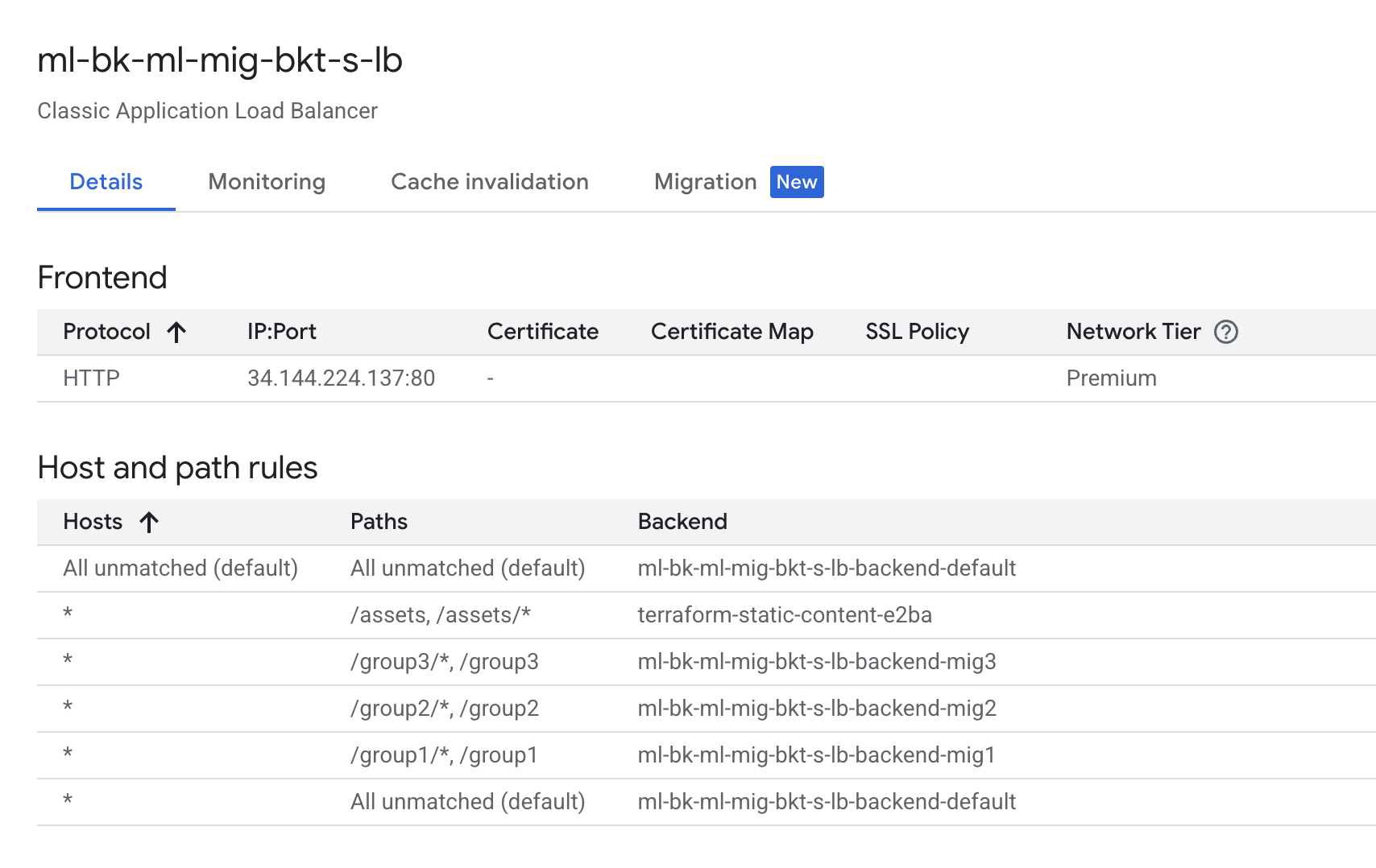
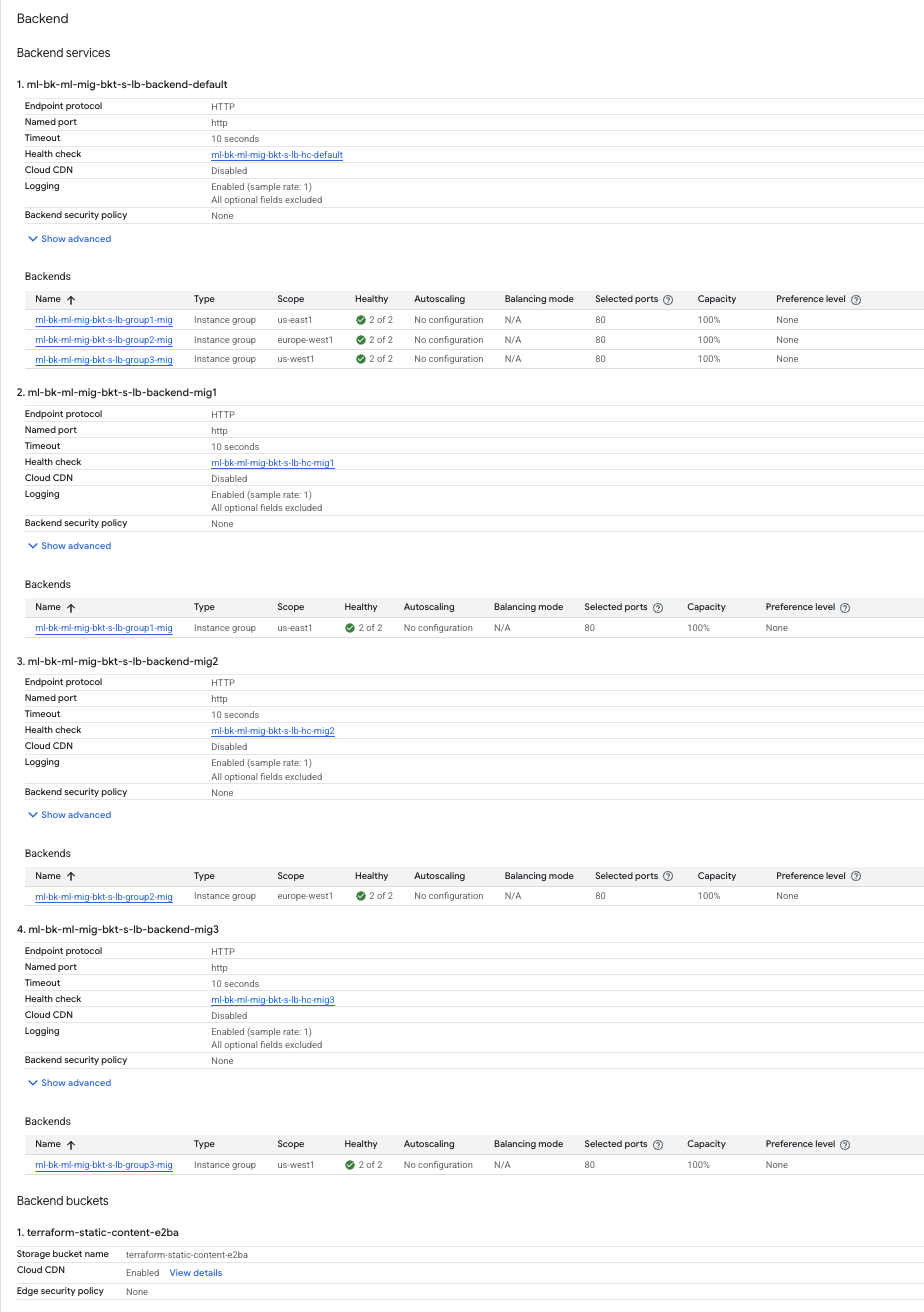
- Führen Sie folgenden Befehl aus, um die externe URL zu erhalten:
EXTERNAL_IP=$(terraform output | grep load-balancer-ip | cut -d = -f2 | xargs echo -n)
echo https://${EXTERNAL_IP}
- Klicken Sie auf den ausgegebenen Link
EXTERNAL_IP, um die URL des Load Balancers in einem neuen Browsertab zu öffnen. Das Laden dauert ein paar Minuten.
Hinweis: Falls in Ihrem Browser nicht die erwartete Ausgabe angezeigt wird, stellen Sie sicher, dass das Feld „Details“ in Ihrem Load Balancer dem oben gezeigten Screenshot entspricht, und warten Sie einige Minuten.
Hinweis: Wenn ein Datenschutzfehler auftritt, klicken Sie auf Erweitert und dann auf Fortfahren.
Sie sollten das Google Cloud-Logo und die Instanzdetails der Gruppe sehen, die Ihrer geografischen Region am nächsten liegt.
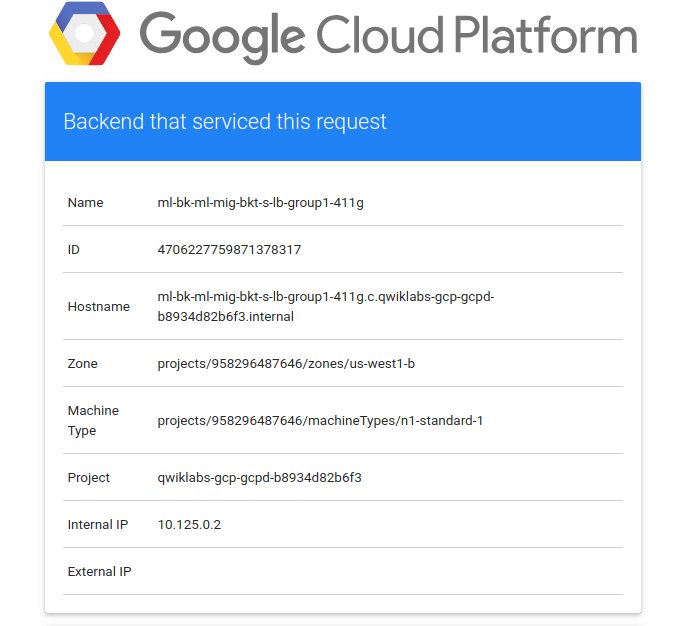
Klicken Sie auf Fortschritt prüfen. Änderungen in Terraform anwenden
- Hängen Sie nun
group1, group2 und group3 an die URL an.
Ihre finalen URLs sollten wie unten dargestellt aussehen (vergessen Sie nicht, EXTERNAL_IP durch die IP-Adresse Ihres Load Balancers zu ersetzen): https://EXTERNAL_IP/group1.
- Für
group1: Sie sollten das Google Cloud-Logo und die Instanzdetails aus der Gruppe in sehen.
https://EXTERNAL_IP/group2
- Für
group2: Sie sollten das Google Cloud-Logo und die Instanzdetails aus der Gruppe in sehen.
https://EXTERNAL_IP/group3
- Für
group3: Sie sollten das Google Cloud-Logo und die Instanzdetails aus der Gruppe in sehen.
Glückwunsch!
In diesem Lab haben Sie gelernt, wie Sie Load-Balancing-Module in Terraform in Verbindung mit Gemini Code Assist konfigurieren. Anschließend haben Sie mit den Modulen einen globalen inhaltsbasierten HTTPS-Load-Balancer erstellt und damit die Antwort der Gruppe getestet, die Ihrer geografischen Region am nächsten ist.
Weitere Informationen
Google Cloud-Schulungen und -Zertifizierungen
In unseren Schulungen erfahren Sie alles zum optimalen Einsatz unserer Google Cloud-Technologien und können sich entsprechend zertifizieren lassen. Unsere Kurse vermitteln technische Fähigkeiten und Best Practices, damit Sie möglichst schnell mit Google Cloud loslegen und Ihr Wissen fortlaufend erweitern können. Wir bieten On-Demand-, Präsenz- und virtuelle Schulungen für Anfänger wie Fortgeschrittene an, die Sie individuell in Ihrem eigenen Zeitplan absolvieren können. Mit unseren Zertifizierungen weisen Sie nach, dass Sie Experte im Bereich Google Cloud-Technologien sind.
Anleitung zuletzt am 14. Oktober 2025 aktualisiert
Lab zuletzt am 13. Oktober 2025 getestet
© 2025 Google LLC. Alle Rechte vorbehalten. Google und das Google-Logo sind Marken von Google LLC. Alle anderen Unternehmens- und Produktnamen können Marken der jeweils mit ihnen verbundenen Unternehmen sein.


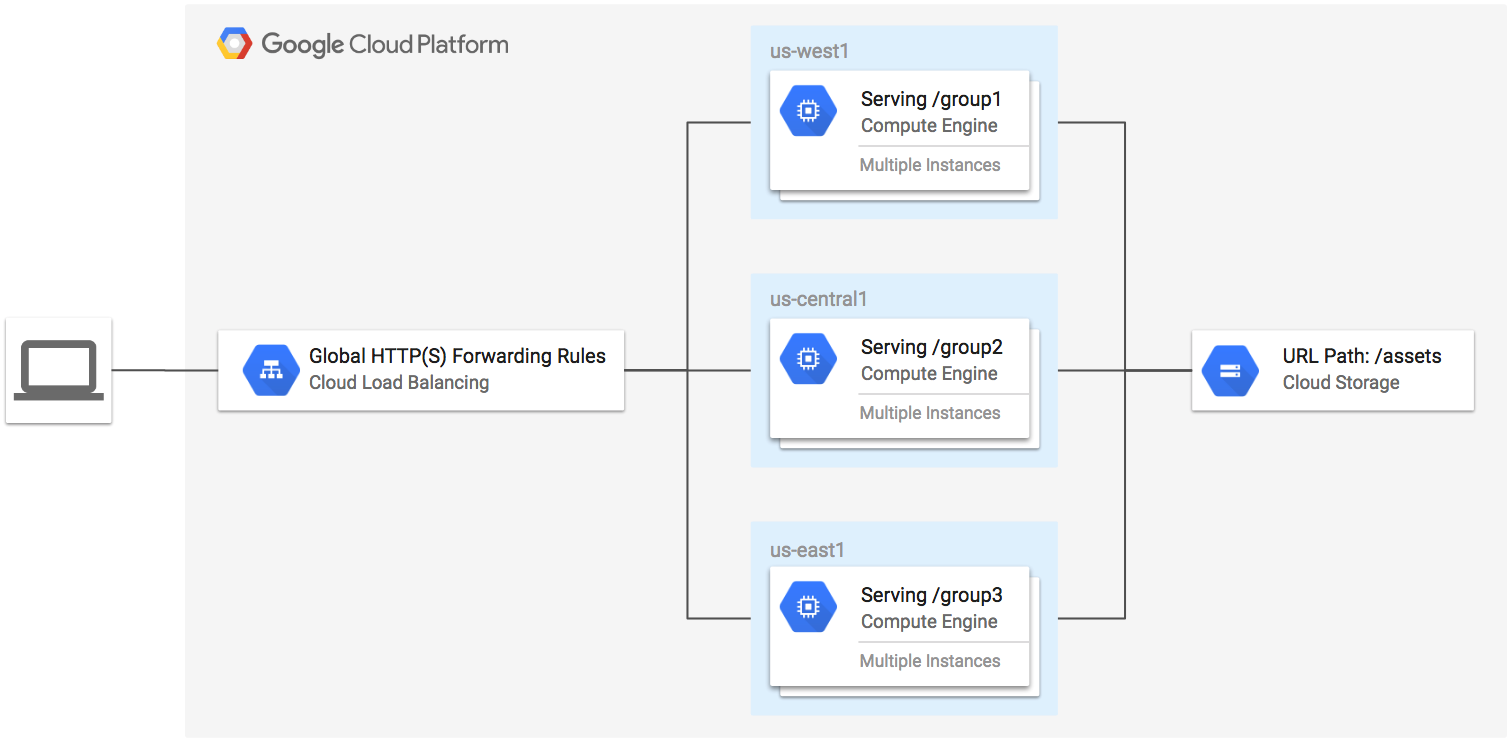

 .
. rechts oben im Editor ablesen.
rechts oben im Editor ablesen. ) auf Alle Produkte anzeigen > Netzwerkdienste > Load Balancing.
) auf Alle Produkte anzeigen > Netzwerkdienste > Load Balancing.